So deaktivieren Sie das Internet automatisch, wenn VPN die Verbindung trennt
Veröffentlicht: 2022-02-13Möchten Sie wissen, wie Sie das Internet deaktivieren, wenn VPN plötzlich getrennt wird ? Wenn Ihre VPN-Verbindung plötzlich unterbrochen wird, wechselt Ihr Internetverkehr auf dieselbe IP, die von Ihrem Internetdienstanbieter bereitgestellt wird. Und Ihre persönlichen Daten, ursprüngliche IP, Standort, Online-Aktivitäten usw. werden Ihrem ISP, Dritten oder anderen neugierigen Blicken ausgesetzt. Daher ist es besser, die Internetverbindung zu trennen, um Ihre Browserdaten, echte IP, Standort usw. vor Dritten zu schützen.
In diesem Tutorial haben wir die 12 besten VPN-Lösungen genommen und das einfache Verfahren für jede von ihnen erklärt, wie Sie die Internetverbindung deaktivieren können, wenn das VPN plötzlich getrennt wird.
Inhaltsverzeichnis
Was passiert, wenn eine VPN-Verbindung abbricht?
Angenommen, Sie surfen auf Ihrem Gerät im Internet, indem Sie VPN aktivieren. Und plötzlich, wenn Ihre VPN-Verbindung unterbrochen wird, werden Ihre echte IP, Ihr Standort, Ihre Browsing-Aktivitäten usw. an Ihren ISP, Dritte oder andere neugierige Augen gelangen.
Warum sollte ich das Internet deaktivieren müssen, wenn VPN die Verbindung trennt?
Wann immer Sie Ihre Identität, IP-Adresse, Standort, Browsing-Aktivitäten usw. anonym halten möchten und nicht an Ihren ISP und Dritte weitergegeben werden. Dann müssen Sie ein leistungsstarkes VPN wie NordVPN verwenden und sicherstellen, dass das VPN mit einer bestimmten IP-Adresse verbunden ist.
Angenommen, Ihr VPN wird plötzlich getrennt, dann werden Ihre persönlichen Daten, Ihre Identität, Ihre echte IP-Adresse, Ihr Standort und Ihre Browsing-Aktivitäten an Ihren ISP und Dritte weitergegeben. Um dies zu vermeiden, sollten Sie also den Internetzugang auf Ihrem Gerät deaktivieren, wenn Ihr VPN plötzlich oder versehentlich die Verbindung trennt.
- Das könnte Ihnen gefallen: Die 5 besten VPNs zum Streamen von Sport, Filmen usw.,
- Die 5 besten kostenlosen VPNs für Mac
So deaktivieren Sie das Internet, wenn VPN die Verbindung trennt
Heutzutage verwenden Sie verschiedene VPNs, um Ihre Online-Privatsphäre, Daten usw. zu schützen und Ihre Identität, IP-Adresse, Ihren Standort usw. gegenüber Ihrem ISP und Dritten anonym zu halten. Angenommen, wenn Ihr VPN plötzlich die Verbindung trennt, werden Ihre echte IP-Adresse, Ihre Online-Browsing-Aktivitäten, Ihr Standort usw. an Ihren ISP und Dritte weitergegeben. Um dies zu vermeiden, müssen Sie die Internetverbindung auf Ihrem Gerät deaktivieren.
Aber es ist schwierig für Sie, immer zu beobachten, ob Ihr VPN wegen Ihrer Arbeit verbunden oder getrennt ist. Daher bieten alle Premium-VPNs jetzt die intelligente Funktion „Kill Switch“ für ihre Benutzer an.
Wenn Sie also die Kill-Switch- Option in Ihrer VPN-App aktivieren, sind Sie sicher und Ihre echte IP, Browsing-Aktivitäten, Standort usw. werden Ihrem ISP und Dritten nicht angezeigt, selbst wenn Ihre VPN-Verbindung unterbrochen wird. Im Allgemeinen trennt VPN das Internet auf Ihrem Gerät automatisch, wenn es die Verbindung trennt.
1. NordVPN
Videoanleitung
Wir haben diesen Artikel in Form eines Video-Tutorials für unsere Leser bereitgestellt. Wenn Sie am Lesen interessiert sind, können Sie das Video überspringen und mit dem Lesen beginnen.
NordVPN ( Special Discounted Link ) ist das beste und am weitesten verbreitete VPN. Aufgrund seiner hohen Sicherheit, starken Verschlüsselung und erweiterten Funktionen belegt es den ersten Platz in unserer Liste. Es hilft Ihnen, Anzeigen, bösartige Websites, Unsichtbarkeit im LAN zu blockieren, ausgewählte Apps zu schließen und den Internetzugang mit der Internet-Kill-Switch-Option zu deaktivieren.
Bevor Sie die NordVPN-Funktionen nutzen können, müssen Sie sie kaufen. Hier erhalten unsere Leser einen Sonderrabatt von 68 % auf einen 2-Jahres-Plan von NordVPN. Kaufen Sie es also über diesen ermäßigten Link und installieren Sie es auf Ihrem Gerät.
So trennen Sie das Internet, wenn VPN mit NordVPN plötzlich offline geht
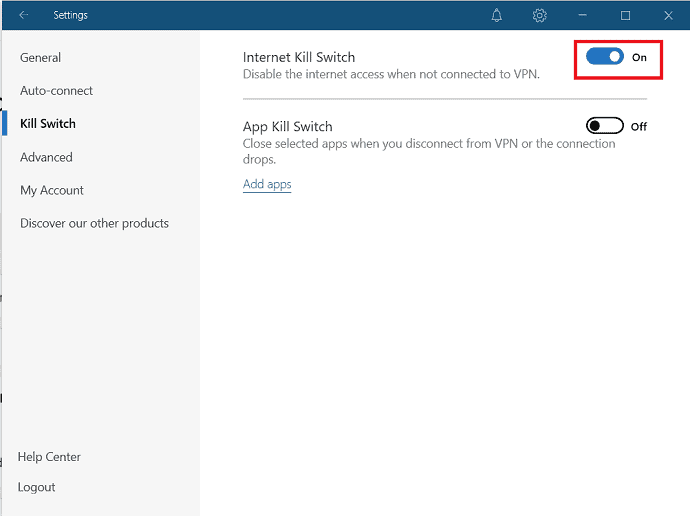
In diesem Abschnitt können Sie das Verfahren zum Trennen der Internetverbindung auf Ihrem Gerät anzeigen, wenn das VPN mit NordVPN offline geht.
Gesamtzeit: 2 Minuten
Schritt 1: Holen Sie sich NordVPN
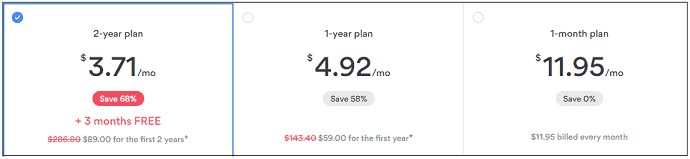
Abonnieren Sie einen der NordVPN-Pläne.
Schritt 2: Melden Sie sich bei NordVPN an
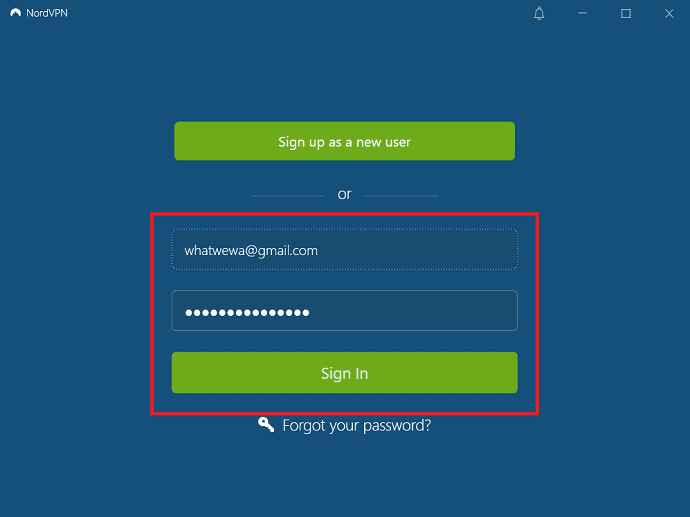
Installieren Sie NordVPN und starten Sie es. Melden Sie sich dann mit Ihren Zugangsdaten bei NordVPN an.
Schritt 3: Wählen Sie die Einstellungsoption
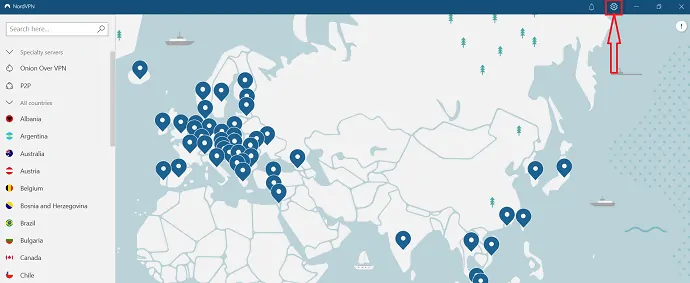
Klicken Sie oben rechts auf das Zahnradsymbol (Einstellungen). Dann öffnet es das neue Fenster.
Schritt 4: Aktivieren Sie die Internet-Kill-Switch-Option

Wählen Sie den „ Kill Switch “ auf der linken Seite und aktivieren Sie die Option „ Internet Kill Switch“ , indem Sie den Schieberegler verschieben. Dann wird der Internetzugang automatisch deaktiviert, wenn das VPN plötzlich offline geht.
Geschätzte Kosten: 3,71 USD
Liefern:
- NordVPN
Werkzeuge:
- NordVPN
Materialien: Software
2. IPVANISH
IPVANISH VPN ist ein kommerzieller VPN-Dienst mit Sitz in den Vereinigten Staaten. Es bietet eine sichere Umgebung und starke Verschlüsselung. Es verbirgt Ihre IP-Adresse und stoppt auch den Internetzugang, wenn Ihr VPN mit Hilfe seiner Kill-Switch-Funktion plötzlich offline geht. Die folgenden Schritte helfen Ihnen, den Internetzugang zu deaktivieren, wenn Sie nicht mit IPVANISH mit VPN verbunden sind.
Schritt 1: Laden Sie IPVANISH herunter und installieren Sie es auf Ihrem Gerät.
Schritt 2: Starten Sie die Anwendung.
Wählen Sie dann die Option Kill Switch oben auf dem Bildschirm.
Wählen Sie andernfalls das Zahnradsymbol im linken Seitenfenster und dann die Sammlung aus. Klicken Sie unter Erweiterte Sicherheitsfunktionen auf das Kontrollkästchen Kill Switch .
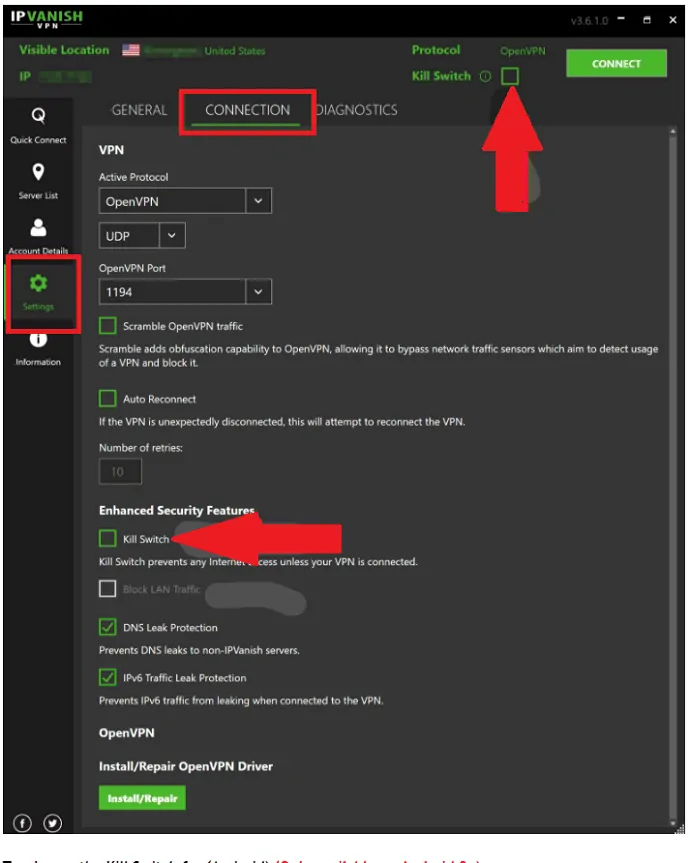
Siehe auch: Perimeter 81-Test: Beste Zero-Trust-Network-VPN-Geschäftsalternative
3. ExpressVPN
ExpressVPN ist der vertrauenswürdigste VPN-Dienstanbieter mit starker Verschlüsselung. Sie können Ihre IP-Adresse leicht verbergen, um Ihre Privatsphäre zu schützen. Es bietet auch die Kill-Switch-Funktion, die als Netzwerksperre bekannt ist, um den gesamten Internetverkehr zu stoppen, wenn das VPN automatisch getrennt wird.
Sehen wir uns nun die Schritte zum Aktivieren der Kill-Switch-Option unter Network Lock an, um den gesamten Internetverkehr zu stoppen, wenn das VPN die Verbindung automatisch mit dem Kill-Switch trennt.
Schritt 1: Öffnen Sie ExpressVPN und melden Sie sich mit Ihren Kontodaten an.
Schritt 2: Wählen Sie die drei horizontalen Linien (Hamburger-Menü) oben links auf dem Bildschirm aus. Dann wird ein Popup-Fenster angezeigt. Wählen Sie hier „ Optionen “.
Schritt 3: Gehen Sie als Nächstes zu den Netzwerksperreinstellungen unter der Option Allgemein .
Klicken Sie dann auf das Kontrollkästchen, um den gesamten Internetverkehr zu stoppen, wenn das VPN unerwartet getrennt wird.
Schritt 4: Klicken Sie abschließend unten links auf die Option OK .
4. vyprvpn
vyprvpn ist ein privater Netzwerkdienstanbieter, der von Golden Frog angeboten wird. Es ist die beste Lösung, um Ihre Privatsphäre mit seinen besten Funktionen zu schützen. Sie können Ihre IP-Adresse auch vor dem Streaming verbergen. Es bietet die Kill-Switch-Option, um den Internetzugang zu deaktivieren, wenn die VPN-Verbindung getrennt wird. Befolgen Sie einfach die folgenden Schritte, um die Kill-Switch-Option zu aktivieren und die Internetverbindung mit vyprvpn zu deaktivieren.
Schritt 1: Abonnieren Sie einen der Pläne von vyprpvn und laden Sie ihn auf Ihr Gerät herunter. Und installieren Sie es.
Schritt 2: Starten Sie die Anwendung und melden Sie sich mit Ihren Anmeldeinformationen an. Wählen Sie die Einstellungsoption an der Seite des Bildschirms.
Schritt 3: Klicken Sie auf „Optionen“. Wählen Sie im neuen Fenster den Reiter „Verbindung“.
Schritt 4: Klicken Sie als Nächstes auf die Option „ Kill Switch “, die den gesamten Internetverkehr stoppt, wenn vyprvpn getrennt wird.
Klicken Sie auf das Kontrollkästchen neben der Kill-Switch-Option, die besagt: „Gesamten Internetverkehr stoppen, wenn vyprvpn getrennt wird.
Und wählen Sie die anderen Optionen nach Bedarf aus.
Schritt 5: Klicken Sie abschließend unten auf die Option „Übernehmen“.

5. Windschreiber
Windscribe ist der beste VPN-Dienstanbieter, der sowohl kostenpflichtige als auch kostenlose Versionen anbietet. Die kostenlose Version bietet ausreichend Funktionen, die Ihnen ausreichen, um die Privatsphäre zu schützen, IP-Adressen zu verbergen und eine starke Verschlüsselung zu gewährleisten. Es bietet die Firewall-Funktion, um die gesamte Internetverbindung zu deaktivieren, wenn Sie nicht mit VPN verbunden sind. Die folgenden Schritte helfen Ihnen, die gesamte Internetverbindung zu deaktivieren, wenn Sie nicht mit VPN verbunden sind, indem Sie die von Windscribe bereitgestellte Firewall-Option verwenden.
Schritt 1: Abonnieren Sie einen der Pläne von Windscibe. Oder laden Sie die kostenlose Version herunter. Installieren Sie es dann auf Ihrem Gerät.
Schritt 2: Starten Sie die Anwendung.
Dann finden Sie die Firewall-Option im Hauptfenster.
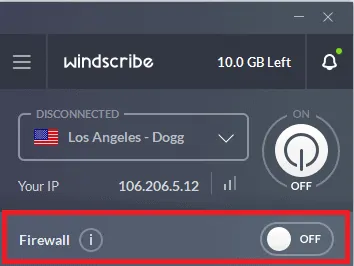
Schritt 3: Schieben Sie den Schieberegler, um die Firewall-Option zu aktivieren und den Internetzugang zu deaktivieren, wenn keine VPN-Verbindung besteht.
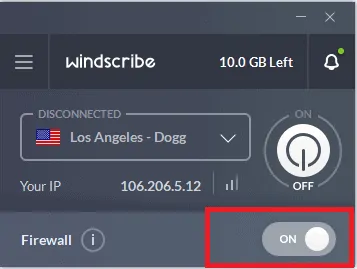
6. CyberGhost
CyberGhost (Special Discounted Link) ist die schnellste und sicherste VPN-Lösung. Es bietet höchste Geschwindigkeit und leistungsstarken Schutz für Ihre Daten. Zusammen mit diesen Funktionen blockiert es automatisch das gesamte Internet, wenn ein Verbindungsproblem erkannt wird. CyberGhost ist weit verbreitet und wird auf Geräten wie Windows, Mac, Android und iOS empfohlen.
Schritt 1: Abonnieren Sie einen der Pläne von CyberGhost. Und lade es herunter. Installieren und starten Sie es dann auf Ihrem Gerät.
Schritt 2: Melden Sie sich mit Ihren Kontodaten an.
Schritt 3 : Wählen Sie die Einstellungsoption unten links und klicken Sie auf die Registerkarte Allgemein.
Schritt 4: Schalten Sie den Schieber in den Ein -Zustand, um die Option „ Automatischer Notausschalter “ zu aktivieren.
Dann blockiert es automatisch das gesamte Internet, wenn ein Verbindungsproblem erkannt wird.
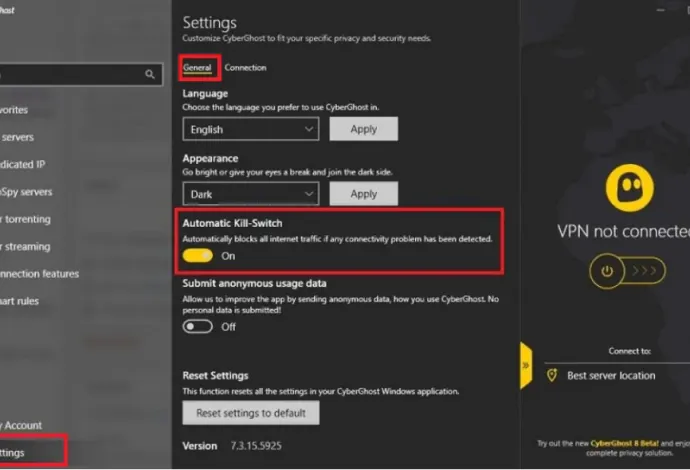
7. Surfhai
Surfshark bietet eine intelligente Funktion des Notausschalters für alle seine Windows-, Mac-, iOS- und Android-Apps. Wenn Sie diese Funktion aktivieren, wird Ihre Internetverbindung sofort unterbrochen, wenn Sie Ihre VPN-Verbindung verlieren. Damit Ihre Privatsphäre und Ihre Surfaktivitäten nicht an Ihre Internetdienstanbieter und Dritte weitergegeben werden können.
Schritt 1: Abonnieren Sie einen der Pläne von Surfshark. Laden Sie es dann herunter und installieren Sie es auf Ihrem Gerät.
Schritt 2: Starten Sie die Surfshark-App und wählen Sie unten links Einstellungen aus.
Schritt 3: Klicken Sie nach dem Öffnen unter den allgemeinen Einstellungen auf Konnektivität.
Schritt 4: Schalten Sie den Schieberegler um, um die Kill-Switch- Option zu aktivieren.
Auf dem Bildschirm wird eine Popup-Meldung angezeigt, die besagt: „Sie können nicht auf das Internet zugreifen, ohne das VPN zu verbinden“.
Klicken Sie im Popup-Fenster auf die Option „Fortfahren“, um den Kill-Schalter zu aktivieren.
8. Hotspot-Schild
Hotspot Shield ist ein Premium-VPN-Dienst, der Hochgeschwindigkeitsstreaming, Herunterladen und Hochladen bietet. Es bietet auch die Kill-Switch-Option, um den gesamten Internetverkehr zu stoppen, wenn das VPN die Verbindung trennt. Es verfügt über große Server mit über 3200 Servern an über 70 Standorten. Befolgen Sie einfach die folgenden Anweisungen, um den Internetzugang mit der von Hotspot Shield bereitgestellten Kill-Switch-Option zu trennen.
Schritt 1: Laden Sie Hotspot Shield herunter und installieren Sie es auf Ihrem Gerät.
Schritt 2: Öffnen Sie die Hotspot Shield-App. Gehen Sie dann zu den Einstellungen und wählen Sie die Registerkarte „ Erweitert “.
Schritt 3: Schalten Sie den Schieberegler um, um die Kill-Switch- Option zu aktivieren, die den gesamten Internetverkehr stoppt, wenn das VPN unerwartet getrennt wird.
- Lesen Sie auch: Die 7 besten Cloud-VPN-Dienste
- Die 10 besten Business-VPN-Lösungen für Unternehmen oder kleine Unternehmen
9. HMA-VPN
HMA (ehemals HideMyAss) VPN ist auch eine der besten VPN-Lösungen, die mehrere Funktionen zum Schutz Ihrer sensiblen Daten bietet. Und bietet auch die Kill-Switch-Funktion, die hilft, den Internetzugang von privaten Quellen zu blockieren, wenn Ihre VPN-Verbindung unterbrochen wird.
Schritt 1: Abonnieren Sie einen der Pläne des HMA VPN. Laden Sie dann die Anwendung herunter und installieren Sie sie auf Ihrem Gerät.
Schritt 2: Starten Sie die Anwendung und wählen Sie die Einstellungsoption.
Schritt 3: Klicken Sie nach dem Öffnen auf Datenschutz. Dort finden Sie die Option „Kill Switch“.
Schritt 4: Aktivieren Sie das Kontrollkästchen, um die „Kill Switch“-Funktion auf Ihrem Gerät zu aktivieren.
10. Tunnelbär
TunnelBear ist das einfachste VPN für Verbraucher und Teams. Es schützt Ihre Daten und Privatsphäre, indem es die IP-Adresse verbirgt, und Sie können Ihren Internetstandort einfach ändern. Es bietet auch die Möglichkeit, den Internetzugang zu deaktivieren, wenn Sie die VPN-Verbindung verloren haben, die als VigilantBear bekannt ist. Führen Sie einfach die folgenden Schritte aus, um VigilantBear zu aktivieren.
Schritt 1: Laden Sie die TunnelBear VPN-App herunter und installieren Sie sie auf Ihrem Gerät.
Schritt 2: Starten Sie die Anwendung und wählen Sie das Zahnradsymbol im Hauptfenster.
Schritt 3: Sobald sich das Einstellungsfenster öffnet, wählen Sie die Registerkarte „ Sicherheit “ und aktivieren Sie das Kontrollkästchen VigilantBear .
11. Ivacy-VPN
Ivacy VPN ist eines der einfachen VPNs, das Ihnen hilft, Netflix und Disney+ zu entsperren. Es verfügt über mehr als 1000 Server an über 100 Standorten, um sich online zu schützen und das Internet sicher zu erkunden. Es bietet Ihnen auch die Internet-Kill-Switch-Option, um den Internetzugang zu deaktivieren, wenn die VPN-Verbindung unterbrochen wird.
Schritt 1: Laden Sie Ivacy VPN herunter und installieren Sie es auf Ihrem Gerät.
Schritt 2: Starten Sie die Anwendung. Und wählen Sie die Einstellungen aus dem Seitenfenster.
Schritt 3: Klicken Sie auf die Registerkarte „ Verbindung “. Und wählen Sie die Internet-Kill-Switch- Option.
Schritt 4: Schieben Sie den Schieberegler, um die Internet-Kill-Switch- Option zu aktivieren.
12. PureVPN
PureVPN ist ein kommerzieller VPN-Dienst von GZ Systems Ltd, gegründet 2007, das Unternehmen hat seinen Sitz in Hongkong. Es bietet über 6500 VPN-Server online in über 140 Ländern. Es bietet eine hohe Browsing-Geschwindigkeit, blockiert Werbung und Malware usw. Es bietet auch die Internet-Kill-Switch-Option, die Ihre ursprüngliche IP-Adresse vor dem ISP verbirgt, selbst wenn Ihre VPN-Verbindung unterbrochen wird. Folgen Sie einfach, um zu erfahren, wie Sie die Internet-Kill-Switch-Option in der PureVPN-App aktivieren.
Schritt 1: Laden Sie die PureVPN-App herunter und installieren Sie sie auf Ihrem Gerät.
Schritt 2: Starten Sie die Anwendung und melden Sie sich mit Ihren Anmeldeinformationen an.
Schritt 3: Klicken Sie oben rechts auf die Option Einstellungen.
Schritt 4: Wählen Sie in der linken Seitenleiste Erweiterte Optionen und klicken Sie auf den Internet-Kill-Schalter.
Schritt 5: Aktivieren Sie das Kontrollkästchen Internet-Kill-Schalter aktivieren.
Dann blockiert es automatisch alle Ihre Internetaktivitäten, falls Ihre VPN-Verbindung aus irgendeinem Grund unterbrochen wird.
Kein Internet nach Trennung vom VPN: Fix
Stehen Sie vor dem Problem, das Internet auf Ihrem Gerät automatisch zu trennen, wenn das VPN deaktiviert wird? Dann könnte dies an der Aktivierung der Kill Switch- Option in Ihren VPN-Einstellungen liegen. Wenn Sie die Kill Switch -Option in Ihren VPN-Einstellungen aktiviert haben, wird die Internetverbindung auf Ihrem Gerät automatisch getrennt, wenn das VPN deaktiviert wird.
VPN trennt die Verbindung ständig: Fix
Wird Ihr VPN ständig getrennt? Dies kann einen der folgenden Gründe haben:
- Ihre Firewall, Anti-Spyware oder Antivirenprogramme beeinträchtigen möglicherweise Ihre VPN-Verbindung.
- Möglicherweise haben Sie Ihr VPN in den Batteriesparmodus aufgenommen (nur Android).
- Möglicherweise haben Sie das automatische Protokoll in Ihrem VPN nicht eingestellt. Oder Sie haben nicht das richtige Protokoll ausgewählt,
- Sie haben nicht den richtigen Serverstandort ausgewählt,
- Wahrscheinlich verwenden Sie die veraltete oder ältere Version des VPN.
Wenn Ihr VPN ständig getrennt wird, führen Sie die folgenden Schritte aus, um das Problem zu beheben:
- Überprüfen Sie, ob Ihr VPN auf dem neuesten Stand ist. Falls es nicht aktuell ist. Beenden und deinstallieren Sie es dann.
Laden Sie als Nächstes die neueste Version herunter. Dann installieren und einrichten. - Versuchen Sie, sich mit einem anderen VPN-Serverstandort zu verbinden.
- Verwenden Sie die Option Automatisches Protokoll. Angenommen, Sie können sich mit dem automatischen Protokoll nicht mit Ihrem VPN verbinden, dann können Sie die anderen Protokolle wie TCP, UDP usw. ausprobieren.
- Angenommen, Sie verwenden ein Android-Gerät. Deaktivieren Sie dann den Energiesparmodus für Ihr VPN.
- Deaktivieren Sie Ihre Firewall, Anti-Spyware oder Antivirenprogramme auf Ihrem Gerät.
Als nächstes verbinden Sie sich wieder mit Ihrem VPN.
Angenommen, Sie sind mit Ihrem VPN verbunden, nachdem Sie diese Programme deaktiviert haben, und fügen Sie dann Ihr VPN als Ausnahme hinzu, bevor Sie sie wieder aktivieren.
Fazit
Jetzt wissen Sie, wie Sie den Internetzugang auf Ihrem Gerät automatisch deaktivieren, wenn Ihr VPN plötzlich oder versehentlich die Verbindung trennt. Hier haben Sie die Richtlinien für die 12 besten VPN-Lösungen zum Deaktivieren des Internetzugangs gesehen. Unter den hier aufgeführten VPNs empfehlen wir Ihnen, das vertrauenswürdigste, leistungsfähigste und am stärksten verschlüsselte VPN, NordVPN (Link mit Sonderrabatt), zu verwenden.
Ich hoffe, dieses Tutorial, So deaktivieren Sie das Internet, wenn die VPN-Verbindung getrennt wird, hat Ihnen geholfen, den Internetzugang auf Ihrem automatisch vollständig zu deaktivieren, wenn Ihr VPN plötzlich oder versehentlich die Verbindung trennt. Wenn Ihnen dieser Artikel gefällt, teilen Sie ihn bitte und folgen Sie WhatVwant auf Facebook, Twitter und YouTube, um weitere technische Tipps zu erhalten.
So deaktivieren Sie das Internet, wenn VPN die Verbindung trennt: FAQs
Bieten alle VPNs eine Kill-Switch-Funktion?
Fast alle Premium-VPNs wie NordVPN, CyberGhost, ExpressVPN usw. bieten die Kill-Switch-Funktion.
Hat TunnelBear eine Kill-Switch-Option?
Jawohl. Der TunnelBear verfügt über eine Kill-Switch-Option, die als VigilantBear bezeichnet wird und für Windows, Mac und iOS verfügbar ist.
Welches ist das beste VPN, um den Internetzugang zu deaktivieren, wenn ich die VPN-Verbindung verloren habe?
NordVPN ist das beste und am weitesten verbreitete VPN, um den Internetzugang zu deaktivieren, wenn Sie die VPN-Verbindung verloren haben.
